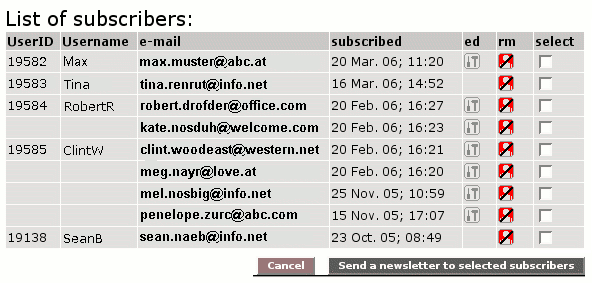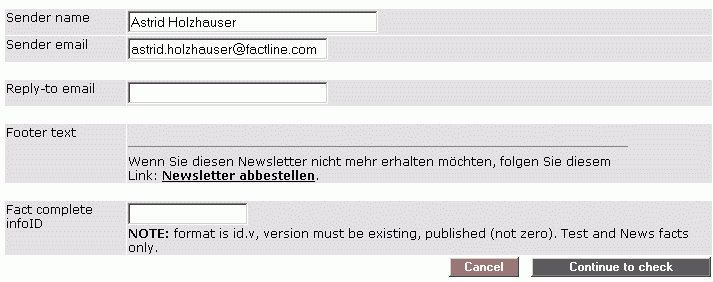|
Bevor Sie einen Newsletter verschicken können, müssen Sie den
entsprechenden Text auf Ihrer Plattform in einem Text- oder News-Fact
publizieren (auch Bilder können im Text enthalten sein - ACHTUNG Factinclude funktioniert nicht). Auf diese Weise legen Sie auf Ihrer Plattform auch ein
Archiv der gesendeten Newsletter an. Die infoID dieses Textes müssen Sie dann in der Newsletter Eingabemaske im P-Admin Interface angeben.
1.) Subscriber list
Hier können Sie die Liste der AbonnentInnen einsehen. Wenn ein
Newsletter nur an bestimmte AbonnentInnen ausgesendet werden soll,
können Sie hier die relevanten Personen auswählen.
Arbeitsschritte:
|1| Klicken Sie im Hauptmenü auf „Services“.
|2| Klicken Sie auf den „modify“-Button in der Zeile "Newsletter".
|3| Klicken Sie auf den „modify“-Button in der Zeile "Subscriber list".
|4| Wählen Sie die AbonnentInnen aus, an die Sie einen
Newsletter schicken möchten und klicken Sie auf "send newsletter to
selected subscribers". Sie sehen nun die "create newsletter"
Eingabemaske.
Lesen Sie nun untenstehend "Newsletter verfassen" bei Punkt 4 weiter.
2.) Newsletter verfassen
Wollen Sie einen Newsletter an alle AbonnentInnen schicken, starten Sie von diesem Punkt aus.
Arbeitsschritte:
|1| Klicken Sie im Hauptmenü auf „Services“.
|2| Klicken Sie auf den „modify“-Button in der Zeile "Newsletter".
|3| Klicken Sie auf den „modify“-Button in der Zeile "Create newsletter".
|4| In dieser Eingabemaske können Sie Absender ("Sender
name") und E-Mail Adressen ("Sender email") gegebenfalls anpassen. Im
letzten Feld geben Sie die infoID des Textes ein, den Sie zu Beginn erstellt haben.
|5| Klicken Sie auf "continue to check". Eien Test-E-Mail wird nun an die E-Mail Adresse Ihres P-Admin Users gesendet.
|6| Wenn Sie mit dem Ergebnis zufrieden sind, können Sie auf
"send the newsletter" klicken. Mit "cancel" kommen Sie zurück zur
Eingabemaske, um Änderungen vorzunehmen.
|
|